 01. LSMS20(학습준비물관리 시스템) 설치
01. LSMS20(학습준비물관리 시스템) 설치
라인소프트
0
8,030
2015.08.25 11:36
※ LSMS20(학습준비물관리 시스템)을 설치하기 위해서는 설치파일을 다운로드하여야 합니다.
학습준비물관리시스템 설치파일 다운로드
이번 장에서는 "LSMS20(학습준비물관리 시스템) 클라이언트 프로그램"설치에 대하여 설명 하겠습니다.
다운로드한 파일 "setup_lsms.exe"를 실행하면 다음과 같은 순서로 진행됩니다.
프로그램의 설치가 끝날 때까지 계속 "다음"을 클릭하면 됩니다.
1.설치 언어 선택
LSMS20(학습준비물관리 시스템)을 설치할 때 사용할 언어를 선택합니다.
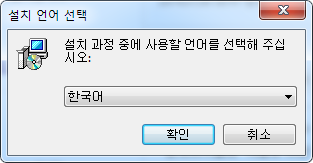 |
설치시 기본 언어는 한국어 입니다. |
2.설치 준비
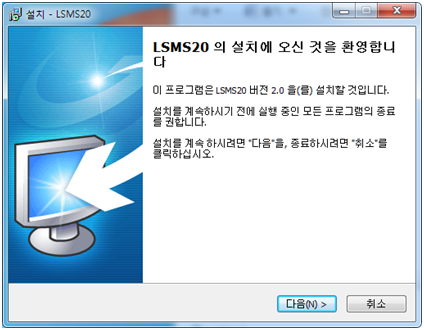 |
"다음"버튼을 클릭하여 LSMS20(학습준비물관리 시스템) 클라이언트 프로그램 설치를 준비합니다. |
3.시작 메뉴 폴더 선택
윈도우 시작 버튼을 클릭했을 때 표시될 시작메뉴의 폴더이름을 설정합니다.
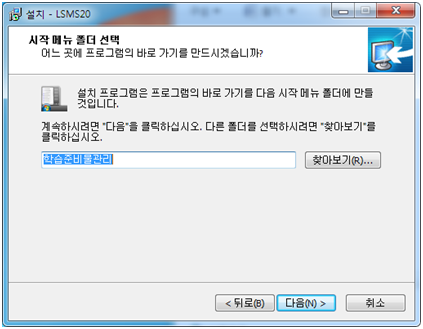 |
기본설정된 값을 사용하시고 변경하지 마시기바랍니다. |
4.추가 사항 적용
바탕 화면에 프로그램 아이콘을 생성할지 여부를 선택합니다.
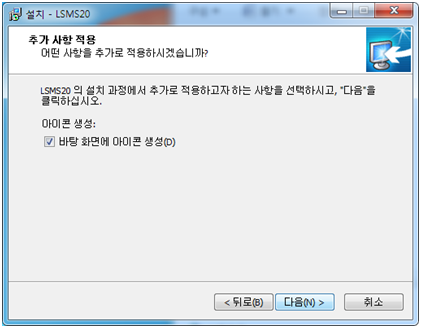 |
"바탕 화면에 아이콘 생성" 체크박스가 체크되어 있는지 확인하시고, 선택되어 있지 않으면 체크합니다. |
5.설치 준비 완료
 |
"설치"버튼을 클릭하여 LSMS20(학습준비물관리 시스템) 클라이언트 프로그램을 설치합니다. |
6.LSMS20 설치 완료
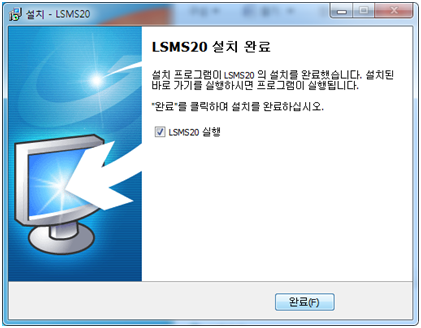 |
"완료"버튼을 클릭하여 LSMS20(학습준비물관리 시스템) 클라이언트 프로그램을 설치 완료합니다. |
LSMS20(학습준비물관리 시스템) 클라이언트 프로그램의 설치경로는 "C:\LineSoft\LSMS20\" 입니다.
※프로그램 설치경로를 변경하지 마십시오. 프로그램 설치경로를 변경하면 프로그램 오작동의 원인이 됩니다.




